Hướng dẫn viết chữ trên Story Facebook nhanh chóng
Viết chữ trên story Facebook là một trong những tính năng nổi bật của Facebook. Trong bài viết dưới đây Thành Trung Mobile sẽ giới thiệu tới các bạn cách tạo chữ chạy trên story facebook giúp bạn có những Story nổi bật, ấn tượng với bạn bè.
Mục lục
Cách viết chữ trên Story bằng điện thoại
1. Viết chữ trên Story đẹp
- Bước 1: Đầu tiên, bạn mở ứng dụng Facebook, nhấn vào biểu tượng dấu cộng ở mục Tạo tin trên màn hình chính.
- Bước 2: Bạn chọn ảnh hay video mà bạn muốn thêm vào Story Facebook và nhấn vào biểu tượng văn bản Aa ở góc trên bên phải.
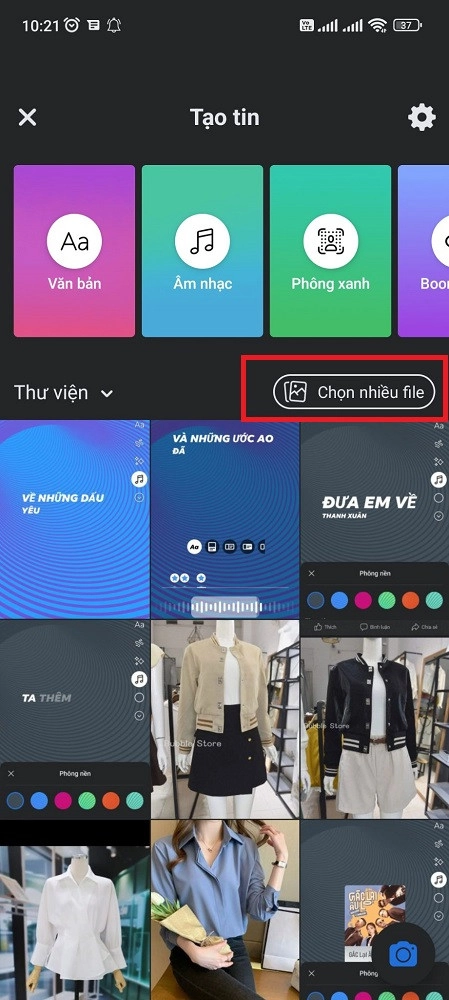
- Bước 3: Sau đó, bạn nhập nội dung muốn viết lên Story Facebook và nhấn Xong.
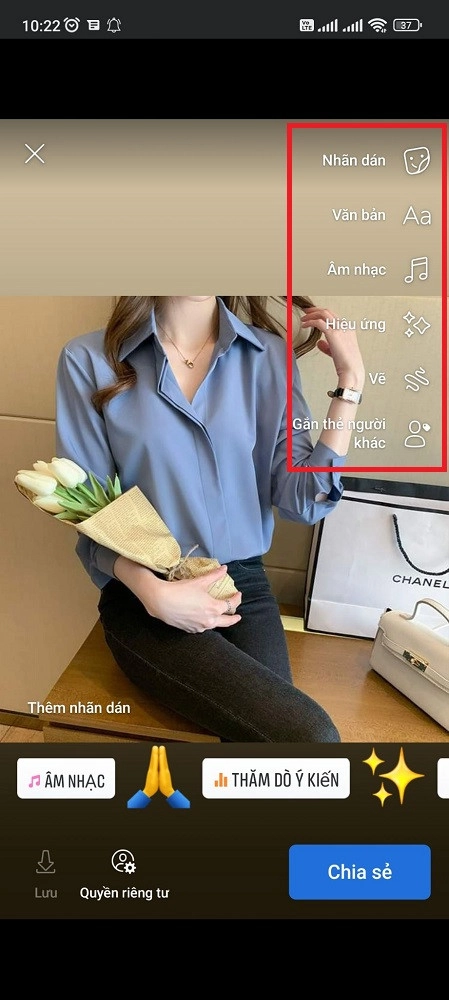
Tại bước này, bạn cũng có thể chèn nhạc vào story trên Instagram hoặc Facebook Bạn có thể chọn bài hát yêu thích từ thư viện nhạc của Facebook hoặc tìm kiếm theo tên bài hát, ca sĩ hoặc thể loại. Bạn có thể điều chỉnh đoạn nhạc phù hợp với nội dung và thời lượng của story. Bạn cũng có thể thêm lời bài hát hoặc sticker nhạc để tăng thêm sự hài hòa và đồng điệu cho story của mình.
- Bước 4: Cuối cùng, bạn nhấn vào Đăng.

2. Cách viết chữ có nền trên Story Facebook
Để viết chữ có nền trên Story Facebook sau khi nhập nội dung muốn viết xong bạn thực hiện như sau:
- Bước 1: Bạn nhấn vào biểu tượng Aa trong khung hình vuông nhỏ ở phía dưới.
- Bước 2: Sau đó bạn chọn kiểu nền mà mình muốn sử dụng. Rồi nhấn Xong.
- Bước 3: Cuối cùng bạn nhấn Đăng để tạo Story Facebook của mình.
Các bước không khác gì chọn ảnh với video để viết chữ lên.
3. Viết chữ vào bài hát trên Story Facebook
- Bước 1: Bạn mở ứng dụng Facebook, nhấn vào biểu tượng dấu cộng ở màn hình chính để Tạo tin.
- Bước 2: Bạn chọn hoặc video muốn thêm vào Story Facebook.
- Bước 3: Bạn nhấn vào biểu tượng Âm nhạc.
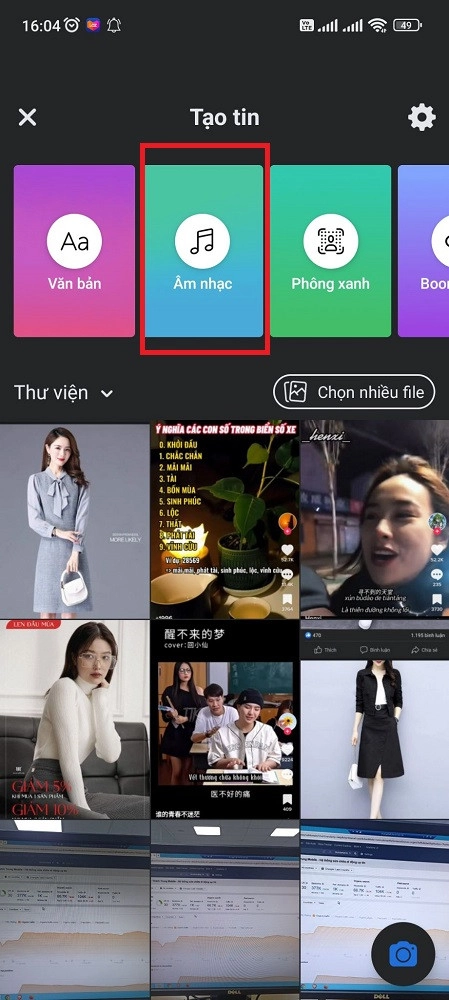
- Bước 4: Tiếp theo, lựa chọn bài hát bạn muốn hiện lời.
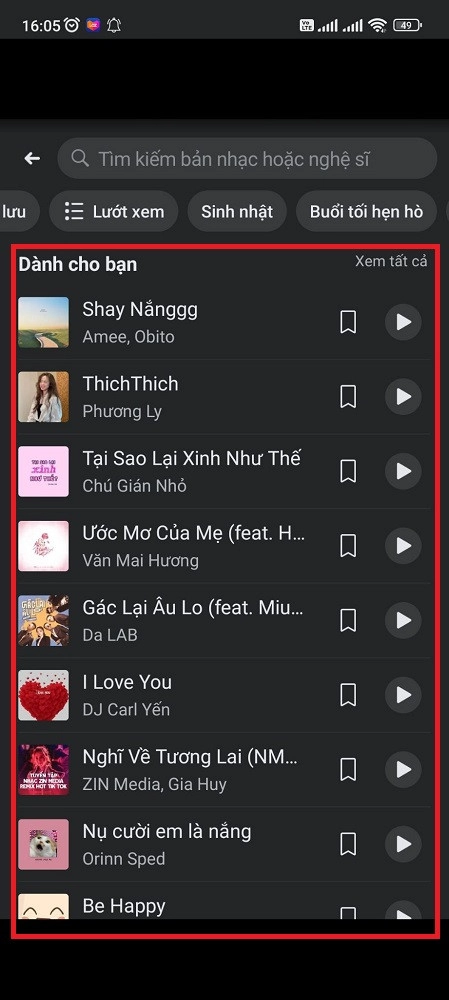
- Bước 5: Bạn chọn bài hát theo chủ đề mà mình yêu thích và có đính kèm tag Lời thì mới có thể hiển thị lời bài hát trên Story. Sau đó bạn nhấn vào bài hát mà mình đã chọn.
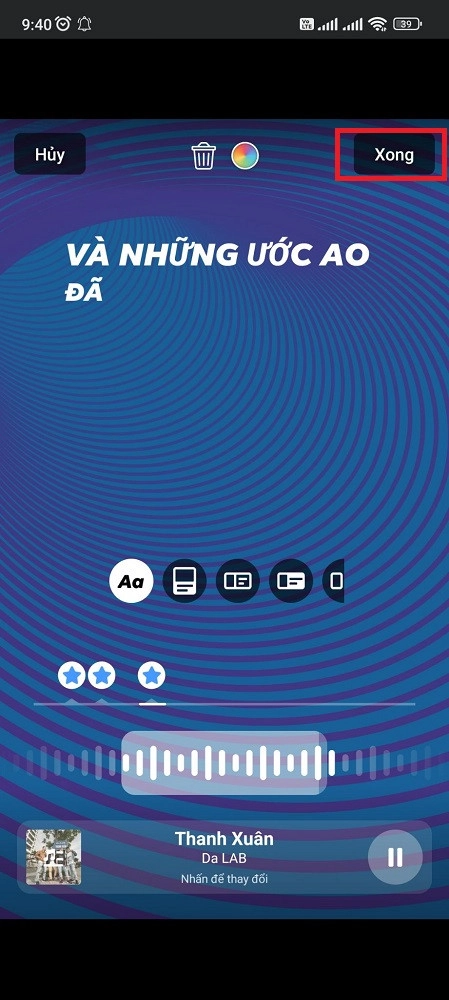
Vậy là lời bài hát sẽ hiển thị trên tin của bạn.
(*) Lưu ý: Bạn chỉ được phép chèn 7 giây nhạc vào Story Facebook bằng cách tùy ý di chuyển sóng âm hoặc tham khảo cách up story dài trên Facebook. Sau khi chọn xong đoạn nhạc yêu thích bạn nhấn chữ Xong ở góc phải trên cùng.
- Bước 6: Cuối cùng, bạn nhấn Đăng là xong.

4. Cách viết chữ chạy trên Story
Hiện nay, Facebook không hỗ trợ người dùng tạo hiệu ứng chữ chạy đối với văn bản trên Story Facebook. Vì vậy, nếu muốn tạo chữ chạy đối với Story bạn có thể tạo trên Story Intagram sau đó đăng lên Story Facebook của mình.
Cách viết chữ trên Story Facebook bằng máy tính
1. Cách viết chữ trên Story Facebook đẹp
- Bước 1: Bạn truy cập vào tài khoản Facebook trên máy tính của mình.
- Bước 2: Tiếp theo, bạn nhấn vào biểu tượng dấu cộng ở trang chủ của Facebook để Tạo tin.
- Bước 3: Bạn nhấn vào Tạo tin ảnh và chọn ảnh hoặc video để tạo tin rồi tải ảnh hoặc video lên.
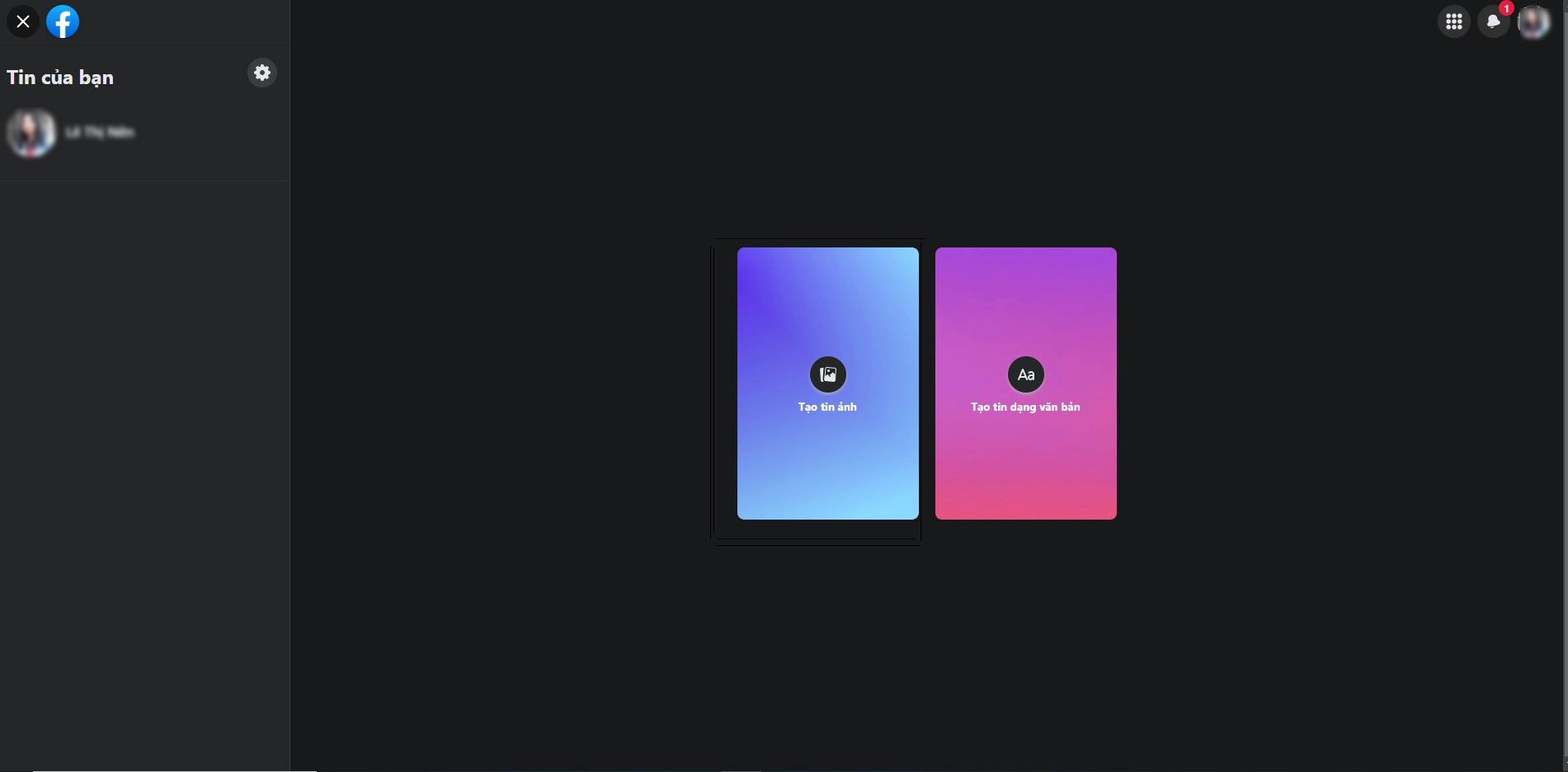
- Bước 4: Sau đó, bạn nhấn vào biểu tượng thêm văn bản Aa.
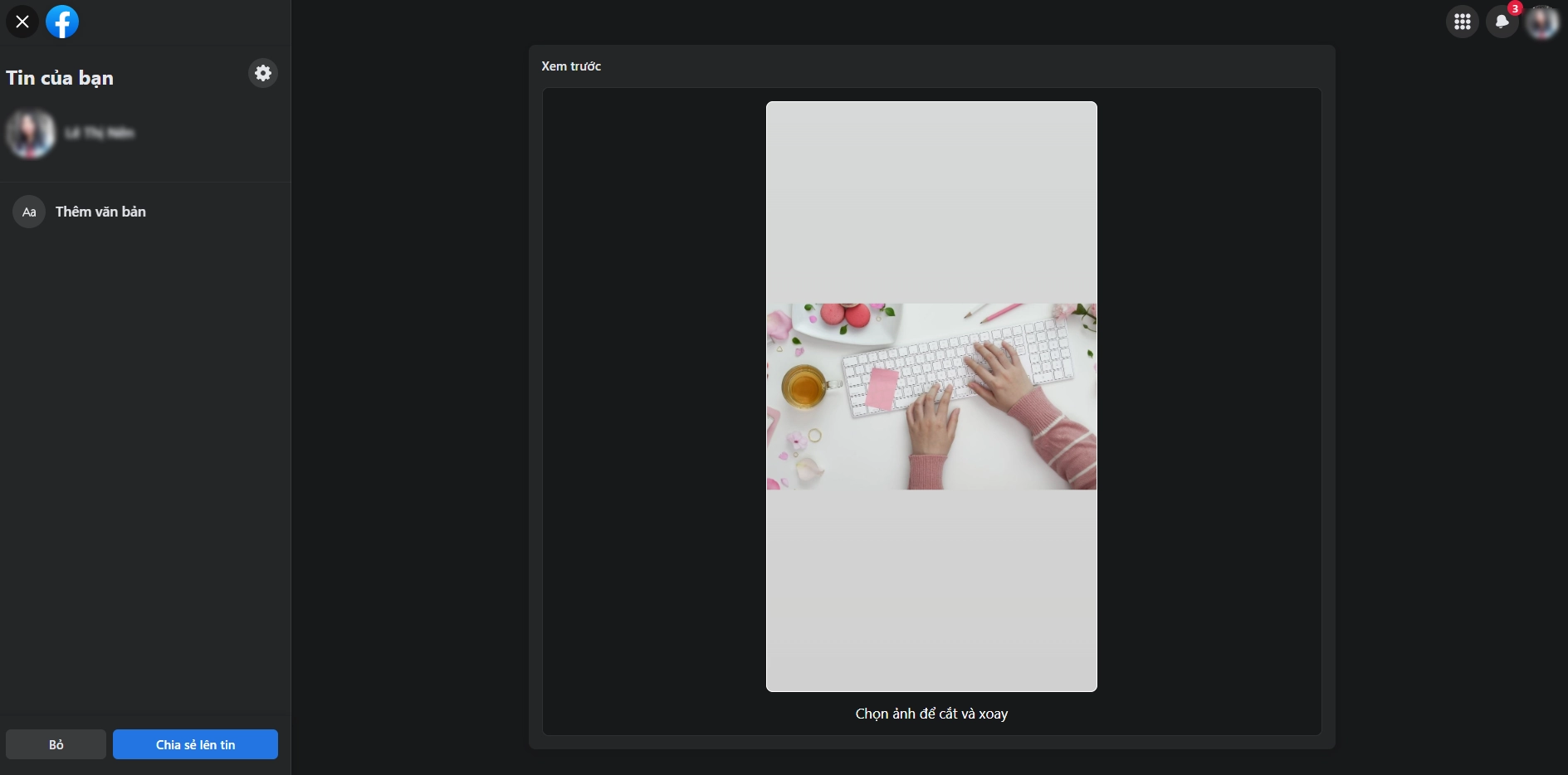
- Bước 5: Bạn tiến hành nhập nội dung mà bạn muốn viết lên Story Facebook. Cuối cùng, bạn nhấn Chia sẻ lên tin.
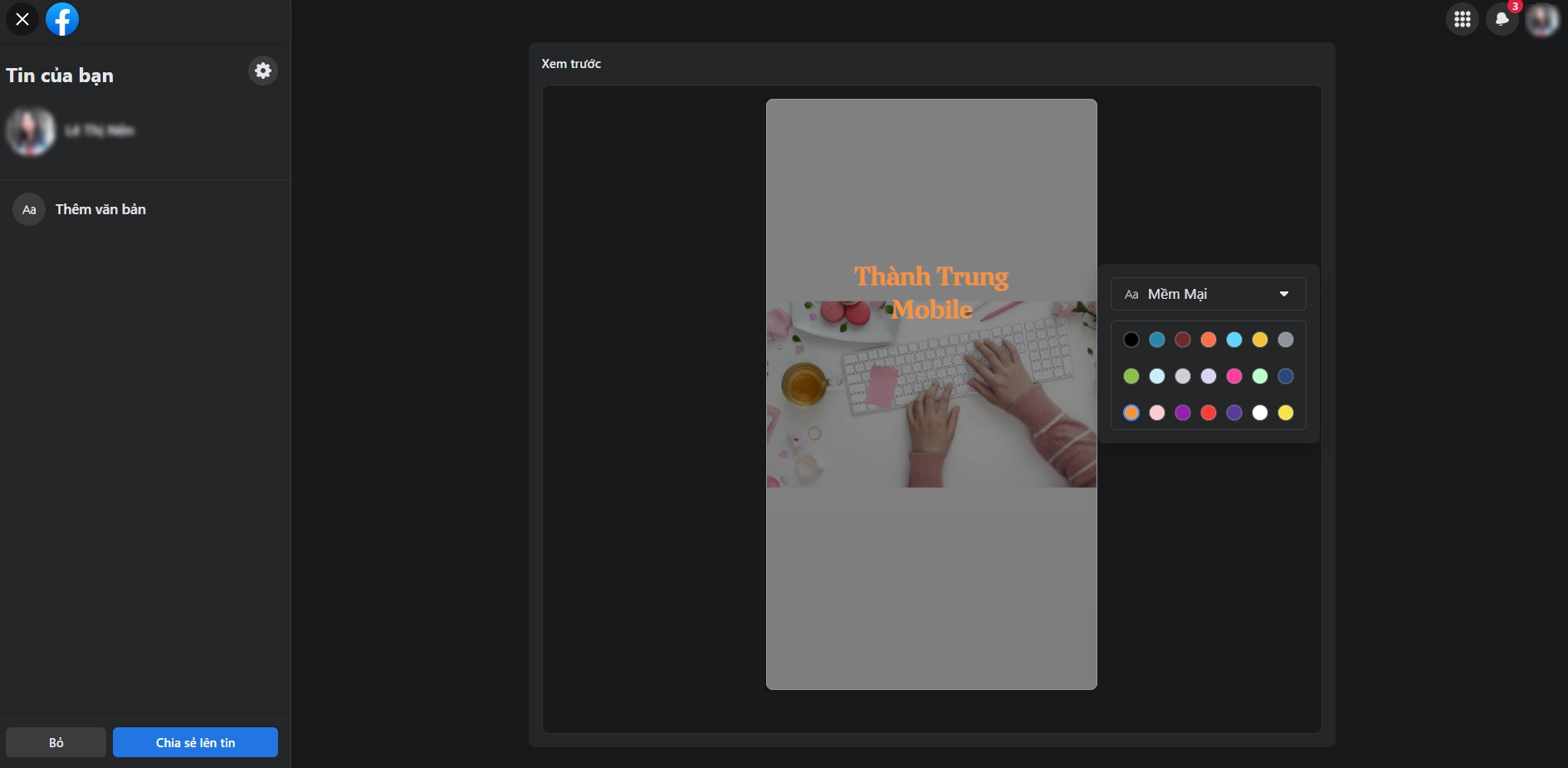
2. Cách viết chữ có nền trên Story Facebook
Hiện nay, Facebook không cho phép người dùng thực hiện viết chữ có nền trên Story Facebook bằng máy tính hay laptop. Chính vì vậy, bạn không thể thực hiện thao tác này trên máy tính của mình.
3. Cách viết chữ bài hát trên Story Facebook
Điều đáng tiếc là cũng như đối với viết chữ có nền trên Story Facebook thì hiện nay, Facebook cũng không hỗ trợ người dùng chèn nhạc vào Story Faceebook trên máy tính hay laptop. Vì vậy, bạn cũng không thể chèn lời bài hát vào Story theo ý muốn. Thậm khi sử dụng Facebook trên máy tính hay laptop bạn sẽ không thể tải các video có sẵn nhạc lên được.
Để làm Story Facebook của mình nổi bật và ấn tượng bạn có thể tạo tin trên Facebook bằng điện thoại của mình để có thể lựa chọn nhiều hiệu ứng sinh động và hấp dẫn.
Cách đổi kiểu chữ trên Story Facebook bằng điện thoại
Một Story ấn tượng và nổi bật sẽ hấp dẫn và tạo tính tò mò đối với người xem ngay từ cái nhìn đầu tiên. Do vậy, bạn có thể sử dụng những kiểu chữ độc đáo cho nội dung mà mình muốn chia sẻ. Để thay đổi font chữ trên story facebook bằng điện thoại, bạn tiến hành tạo tin và nhập văn bản tương tự như trên. Sau khi nhập văn bản xong bạn thực hiện theo các bước sau:
- Bước 1: Bạn nhấn vào ô nhỏ có chữ mềm mại ở phía dưới.
- Bước 2: Bạn chọn kiểu chữ mà mình muốn sử dụng. Ở đây bạn có thể lựa chọn kiểu chữ mặc định là mềm mại hay kiểu chữ đơn giản, thông thường. Sau đó nhấn Xong.
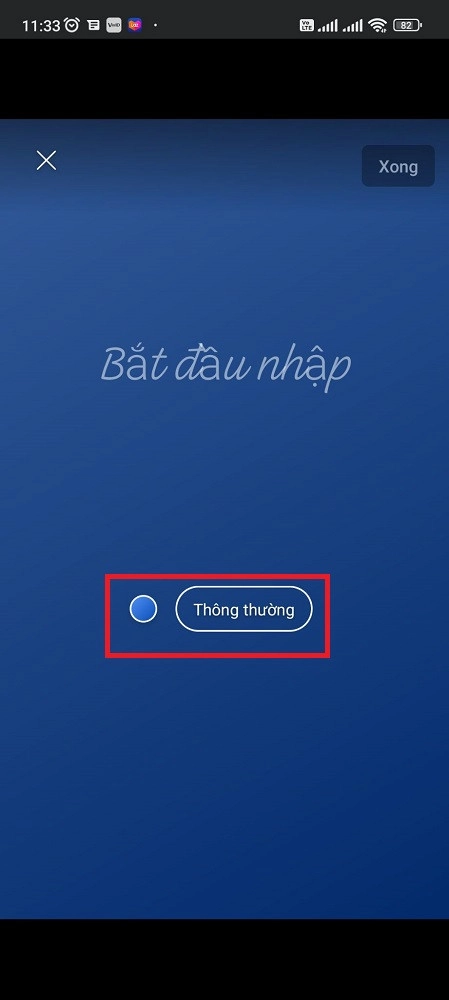
- Bước 3: Cuối cùng bạn chọn Đăng để chia sẻ bài viết lên Story Facebook của mình.
Ngoài ra bạn có thể sử dụng trang web bên thứ 3 để có thể có thêm nhiều kiểu chữ nổi bật cho Story Facebook của mình. Trong trường hợp các phông chữ trên Story Facbook của bạn không dùng được thì bạn có thể sử dụng một font chữ bên thứ 3 để copy vào. Bạn chỉ cần nhập nội dung muốn chia sẻ vào web có font chữ đẹp sau đó copy vào Story Facebook của mình.
Trang web được nhiều người sử dụng nhất hiện nay là: yaytext.com. Ngoài ra bạn có thể tham khảo thêm một số trang web tạo kiểu chữ khác.
Cách đổi kiểu chữ trên Story Facebook bằng máy tính
Phông chữ mặc định của Story Facebook đôi khi không phù hợp với nội dung mà bạn muốn chia sẻ. Hay bạn muốn sử dụng những phông chữ nổi bật hơn cho Story của mình. Bạn có thể thay đổi kiểu chữ trên Story Facebook ngay với chiếc máy tính cảu mình. Để thay đổi kiểu chữ trên Story facebook bằng máy tính, bạn tiến hành tương tự như đối với điện thoại. Trước tiên, bạn tạo tin và nhập văn bản như phần trên. Sau khi nhập văn bản xong bạn thực hiện theo các bước sau:
- Bước 1: Bạn nhấn vào biểu tượng Thêm văn bản Aa ở bên trái.
- Bước 2: Bạn chọn kiểu chữ mà mình yêu thích. Ở đây bạn có thể lựa chọn kiểu chữ mặc định là mềm mại hay kiểu chữ đơn giản, thông thường.
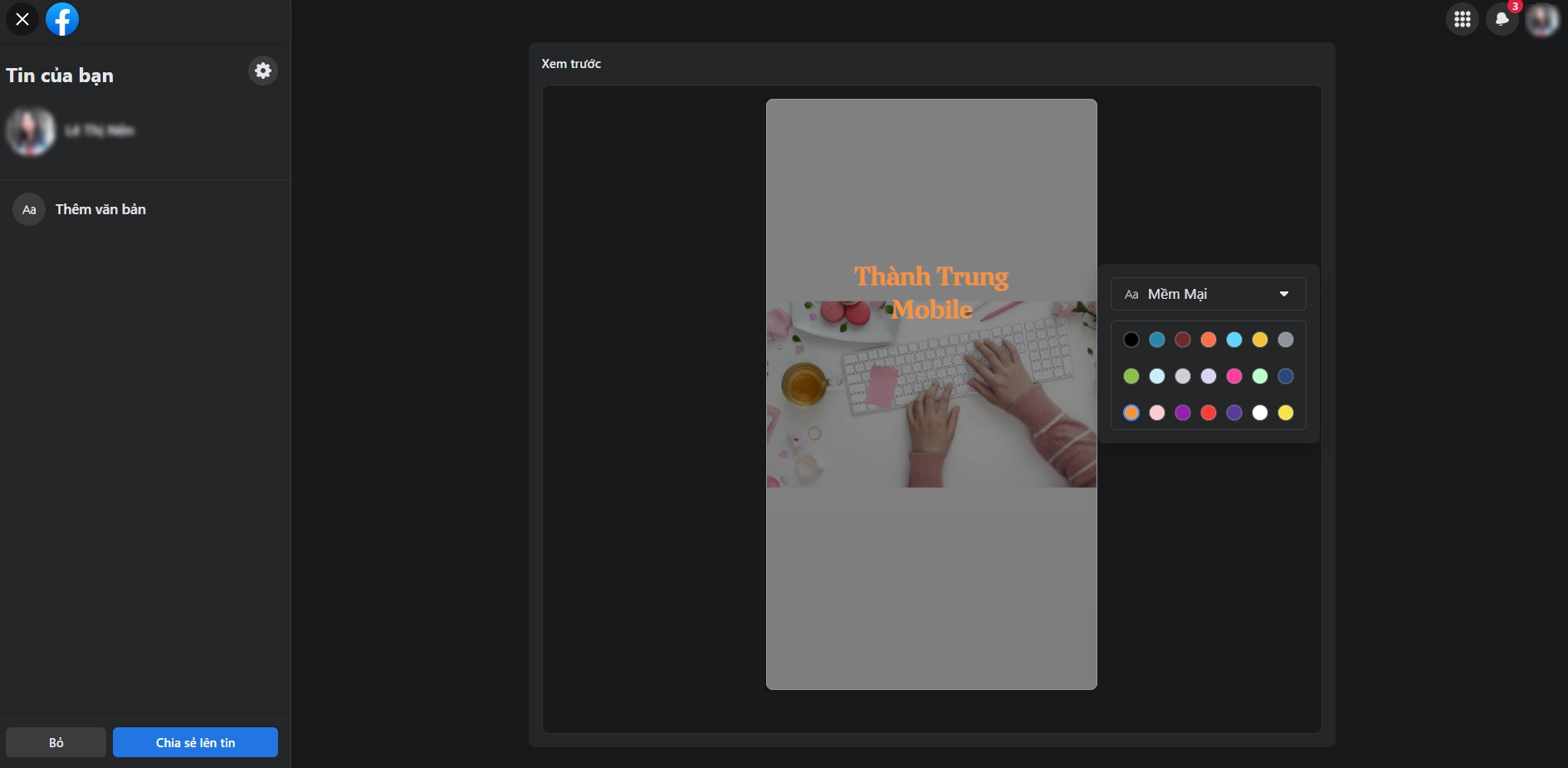
- Bước 3: Cuối cùng, bạn chọn Chia sẻ lên tin là xong.
Ngoài ra, tương tự như đối với điện thoại, bạn cũng có thể sử dụng trang web bên thứ 3 để có thể có những kiểu chữ nổi bật trên Story Facebook. Trong trường hợp font chữ trên Story Facbook của bạn không dùng được thì bạn có thể dùng một font chữ bên thứ 3 để copy vào. Bạn chỉ cần nhập nội dung vào trang web bên thứ 3 có font chữ đẹp và copy vào Story Facebook của mình.
Trang web được nhiều người sử dụng nhất hiện nay là: yaytext.com
Một số tùy chỉnh khác về chữ trên Story Facebook (tăng giảm kích thước chữ, in đậm, in nghiêng,...)
Ngoài ra, bạn cũng có thể thực hiện một số tùy chỉnh khác về chữ trên Story Facebook dưới đây:
1. Tăng, giảm kích thước chữ trên Story Facebook bằng điện thoại
Việc tăng, giảm kích thước chữ trên Story Facebook giúp bạn có thể sử dụng để làm nổi bật hay chú thích cho một phần nội dung nào đó trong Story Facebook của mình.
- Để tăng kích thước của chữ bạn dùng 2 đầu ngón tay của mình di chuyển mở rộng sang hai bên.
- Để giảm kích thước của chữ bạn dùng 2 đầu ngón tay của mình di chuyển thu hẹp vào trong.
2. Cách viết chữ 3D trên Story Facebook
Sử dụng chữ 3D giúp cho Story của bạn thêm phần nổi bật, tạo hiệu ứng đẹp và thu hút người xem với nội dung mình chia sẻ. Để tạo chữu 3D trên Story Facebook bạn thực hiện như sau:
- Đầu tiên, bạn tạo tin và chọn ảnh hoặc video muốn chia sẻ lên Story của mình. Tiếp theo, bạn nhấn vào biểu tượng văn bản Aa ở góc phải và nhập nội dung bạn muốn tạo hiệu ứng 3D. Sau đó bạn tô màu bất kỳ cho nó (ở đây mình chọn màu xanh dương) và nhấn Xong.
- Tiếp đến, bạn nhấn vào biểu tượng văn bản Aa thêm một lần nữa, sau đó viết lại dòng chữ ở trên. Lần này bạn hãy chọn màu chữ khác với màu bạn chọn ở trên (ở đây mình chọn màu trắng).
- Sau đó, bạn kéo và thả dòng chữ mới chồng lên dòng chữ trước đó và tăng giảm kích thước, chỉnh sửa độ lệch sao cho 2 dòng chữ có kích thược và hướng như nhau. Cuối cùng, để tạo hiệu ứng 3D, bạn đặt dòng chữ mới ở trên và lệch lên phía trên một tí so với dòng chữ cũ ở dưới.
Tuy nhiên, hiện nay những thao tác này Facebook chưa hỗ trợ người dùng thực hiện trên máy tính. Vì vậy, bạn chỉ có thể thực hiện trên điện thoại.
Trên đây mình đã hướng dẫn các bạn cách đổi font chữ trên story facebook cùng một số thao tác khác. Chúc các bạn thực hiện viết chữ trên story facebook thành công!















